Hướng dẫn cấu hình Port-channel bằng Cisco ACI (không có vPC)
Trong bài viết này, CNTTShop.vn sẽ hưỡng dẫn cách cấu hình Port-channel, không có vPC qua giao diện quản trị Cisco ACI (bằng 2 cách: qua giao diện Web GUI và câu lệnh CLI). Cách cấu hình Port-channel kết nối tới máy chủ bằng giao diện Cisco APIC.
vPC (Virtual Port Channels) là một công nghệ ảo hóa, cho phép các liên kết vật lý trên hai thiết bị Cisco Nexus 3000 5000 7000 hoặc 9000 khác nhau có thể được gom lại thành 1 cổng logic (channel) để kết nối tới các thiết bị Endpoint.
Sử dụng Web GUI
Trong giao diện web, chọn Fabric > Access Policies > Interfaces > Leaf Interfaces > Policy Groups > PC Interface, để tạo Policy interface cho giao diện như: LLDP, CDP,… cho Port channel.
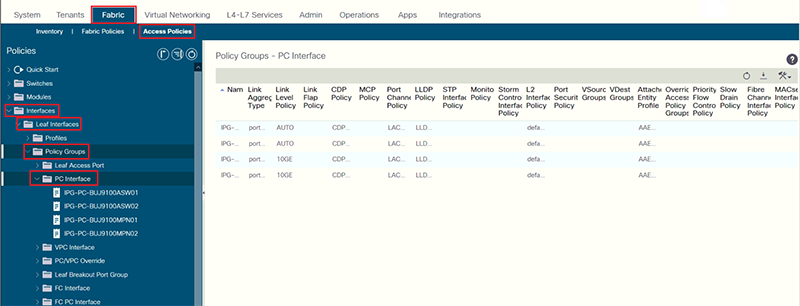
Nhấn phải chuột vào PC Interface, chọn Create PC Interface Policy Group và chọn các thông số cấu hình cho vPC như: LLDP, CDP, AAEP, Link level, Port Channel Mode….
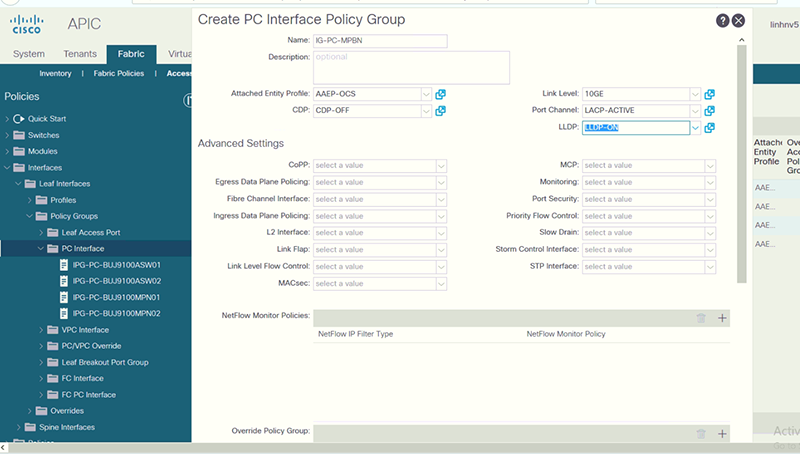
- Name: tên của PC policy
- Attacked Entity Profile: chọn AAEP-OCS
- CDP: chọn Policy cho CDP
- LLDP: chọn Policy cho LLDP
- Mức liên kết: chọn tốc độ cho giao diện
- Port Channel: chọn chế độ kênh
Đi đến Fabric > Access Policies > Interfaces > Leaf Interfaces > Profiles, chọn switch sẽ định cấu hình giao diện (IPF_101 là nút Lá 101).
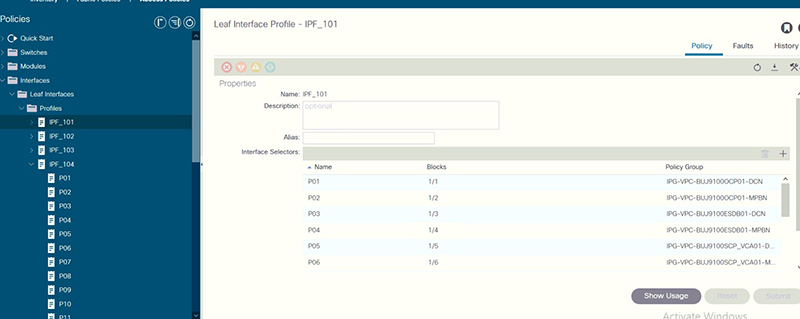
Nhấn phải chuột vào IPF_101 và chọn Create Access Port Selector, để map giao diện vật lý với PC.
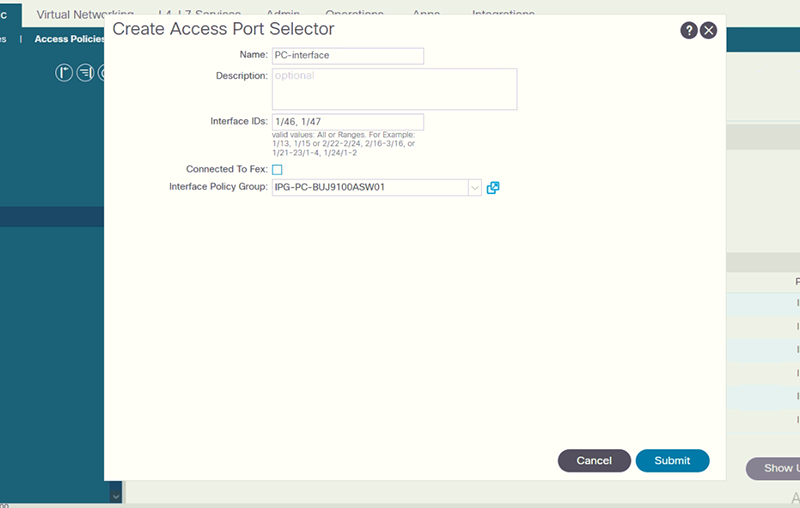
- Name: tên của PC.
- Interface IDs: ID giao diện, giá trị hợp lệ. Ví dụ: 1/13, 1/15 hoặc 2 / 22-2 / 24, 2 / 16-3 / 16 hoặc 1 / 21-23 / 1-4, 1/24 / 1-2.
- Interface Policy Group: chọn Nhóm chính sách vừa tạo ở trên.
Tiếp theo, đi đến Tenants > TN-OCS > Application Profile > AP-OCS > Application EPGs > choose EPG (có 3 EPG INTERNAL, DCN và MPBN) > Static Port.
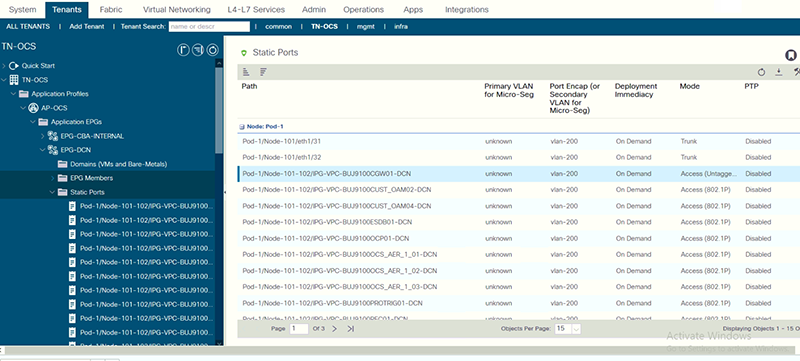
Nhấn phải chuột vào Static Ports, và chọn Deploy Static EPG on PC, VPC, or Interface để truy cập PC đến VLAN.
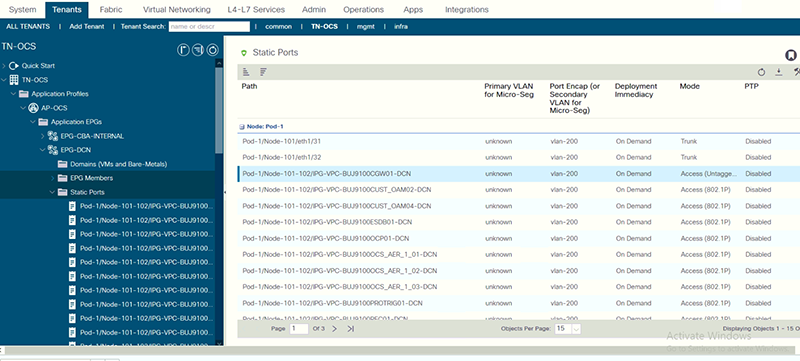
- Path Type: chọn Port Channel trực tiếp
- Node: chọn Leaf switch
- Path: chọn giao diện
- Port Enap: chọn VLAN và nhập VLAN ID
- Mode: chọn chế độ truy cập
Cuối cùng, nhấn NEXT và chọn Finish
Sử dụng câu lệnh CLI
Lưu ý: Nên sử dụng GUI, tạo Policy bằng CLI sẽ không hiển thị trên GUI.
Ta thực hiện các câu lệnh:
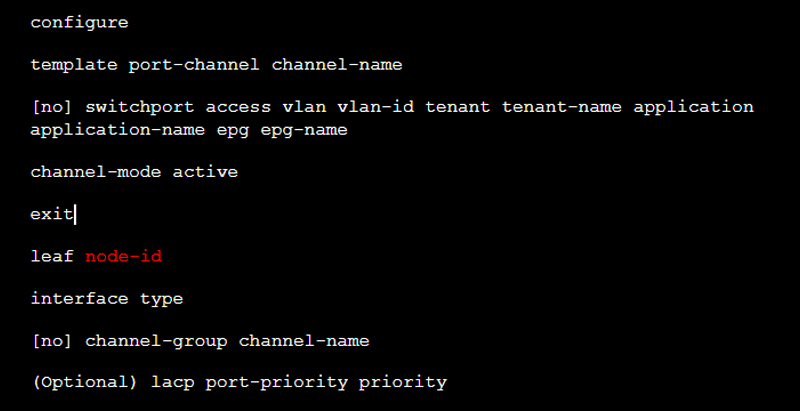
Như vậy là chúng ta đã thực hiện cấu hình cơ bản Port-channel qua 2 cách là sử dụng giao diện Web GUI và câu lệnh Cisco ACI, qua giao diện quản trị ACI của Cisco.
Chúc các bạn thành công!





.png)



























.jpg)





.jpg)
















Bình luận bài viết!